HDMI е много популярен метод за свързване на изходни устройства към компютър, но понякога можеПолучихме някои грешки във видео или аудио частта на компютъра.
ако тиНамерено след скорошна актуализация на Windows или драйверHDMI TV не се открива от Windows 10/11, тогава получава ли при свързване на телевизора към компютъра през HDMI портаняма сигналГрешка?Не се притеснявайте, много потребители на Windows 10/11 вече са докладвали за този проблем.
Съдържание
Лаптопът не разпознава телевизора като аудио източник (HDMI)
Windows 10/11 не разпознава HDMI кабела, включен в моята графична карта.Сега това не е проблем с графичната карта, тъй като моята вторична графична карта работи добре и също е включена в DVI порта на графичната карта.
Някои други потребители съобщиха, че:„Също така актуализирах всички драйвери и прозорци, но в настройките на дисплея той идентифицира само основния монитор на моя компютър.Телевизорът разпознава HDMI вход, но казва "Няма сигнал"
Windows 10/11 не може да открие втория монитор или HDMI телевизор, обикновено причинен от проблема с инсталирането на графичен драйвер, който е остарял и несъвместим с текущата версия на Windows, трябва да актуализирате или преинсталирате графичния драйвер с най-новата версия, която програмата може да реши този проблем.
Компютър с Windows 10/11 не открива втори монитор, ето някои решения, които да ви помогнат да разрешите този проблем.Най-вероятно обаче графичният драйвер е най-честата причина за този проблем.А актуализирането или преинсталирането на графичния драйвер с най-новата версия ще помогне за разрешаването на проблема.
преди да продължите
- Уверете се, че HDMI кабелите от двата края са свързани правилно (HDMI порта на графичната карта на компютъра и HDMI порта на телевизора)
- Освен това просто изключете HDMI кабела от телевизора и го включете отново.
- Опитайте с друг нов HDMI кабел, за да видите дали вашият HDMI кабел е дефектен.
- След като компютърът ви е свързан към телевизора чрез HDMI кабел, просто се уверете, че е избран правилният HDMI порт от дистанционното за телевизора.(Тъй като повечето телевизори имат множество HDMI портове, наречени HDMI1, HDMI2 и т.н.)
- В същото време на клавиатурата натиснетеЛого на WindowsКлюч иPпо същото време.
- Щракнете върху Копиране.
- Ако копирането не работи, опитайте да превключите към разширението.
- След това проверете дали Windows може да открие вашия телевизор.
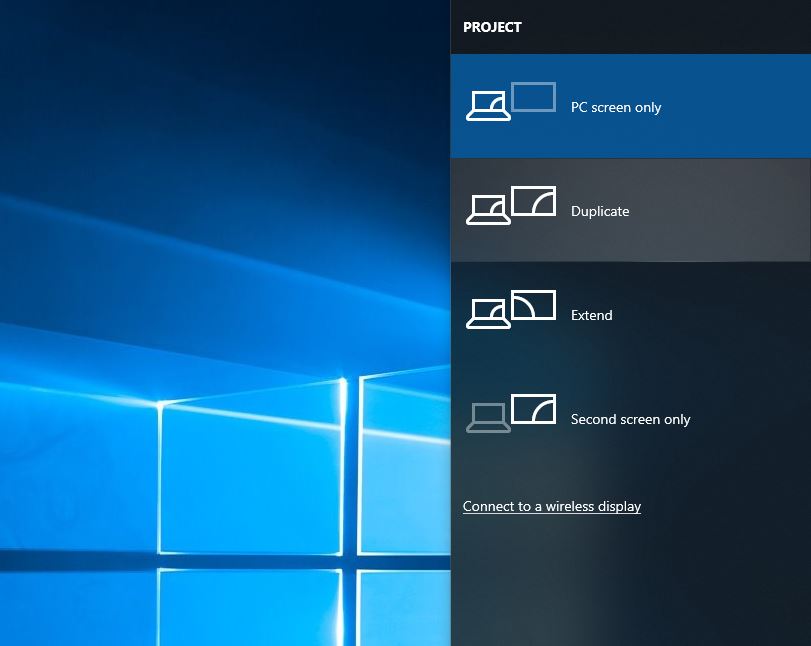
Стартирайте инструмента за отстраняване на неизправности в хардуера и устройствата
- Отворете контролния панел и щракнете Система и сигурност".
- Въведете „отстраняване на неизправности“ в полето за търсене в горния ляв ъгъл и щракнете Отстраняване на неизправности.
- щракнете върху " Хардуер и звук".
- Кликнете върху Хардуер и оборудване , След това щракнете 下一步.
- Това ще търси всички проблеми, свързани с неработещия HDMI порт, и след това ще го коригира автоматично.
връщане назад на графичен драйвер
Както споменахме по-рано, този проблем се дължи главно на проблеми с графичния драйвер.Ако проблемът е започнал след скорошна актуализация на драйвер, препоръчвамеВърнете обратно драйвера на вашата графична карта и проверете дали това помага при свързването на телевизора през HDMI.
връщане назад графична карта
- Печат + X, щракнете върху Диспечер на устройства.
- Щракнете двукратно върху Display Adapters и изберете графичното устройство, посочено под него.
- Щракнете с десния бутон върху графичното устройство, щракнете върху Свойства.
- Изберете раздела Драйвери и след това изберете Връщане на драйвера.
- Следвайте инструкциите на екрана, за да завършите процеса на връщане назад.
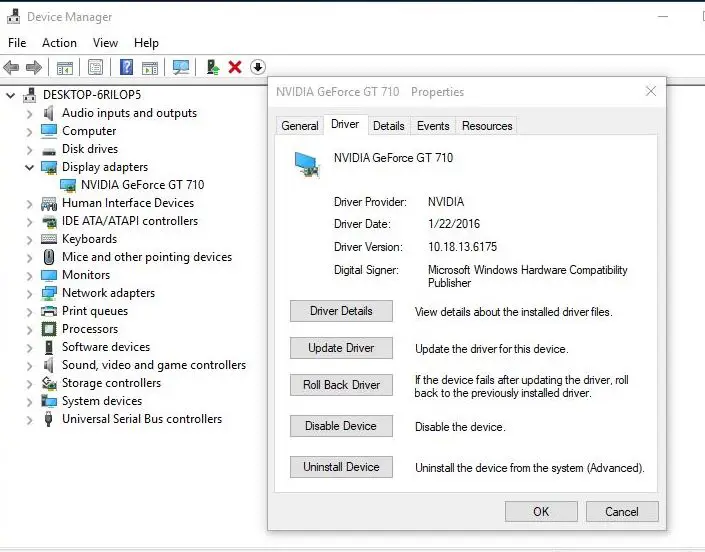
注意:Опцията за връщане на драйвера е налична само ако наскоро сте актуализирали своя графичен драйвер с най-новата версия.
След като изпълните горните стъпки, рестартирайте Windows и опитайте да свържете телевизора и вижте дали това помага.
Актуализирайте или преинсталирайте драйвера на дисплея (графичния).
Ако опцията за връщане на драйвера не е налична, следвайте стъпките по-долу, за да актуализирате драйвера на дисплея с най-новата версия.направите това
- Натиснете Windows + R, въведетеdevmgmt.msc,ТогаваКликнете върхуСигурен.
- Това ще отвори диспечера на устройства със списък на всички инсталирани драйвери
- Щракнете двукратно, за да се покаже сушилнята, изберете по-долу списъкот графично устройство.
- Кликнете с десния бутон графично устройство, след което изберете Актуализиране на драйвер
- На следващия екран изберете Автоматично търсене за актуализиран софтуер на драйвери.
- Windows проверява за най-новия наличен драйвер за дисплей.
- Ако бъде намерен, Windows автоматично ще ги изтегли и инсталира вместо вас.
- След като рестартирате Windows и се опитате да свържете HDMI телевизора, надявам се това да помогне.
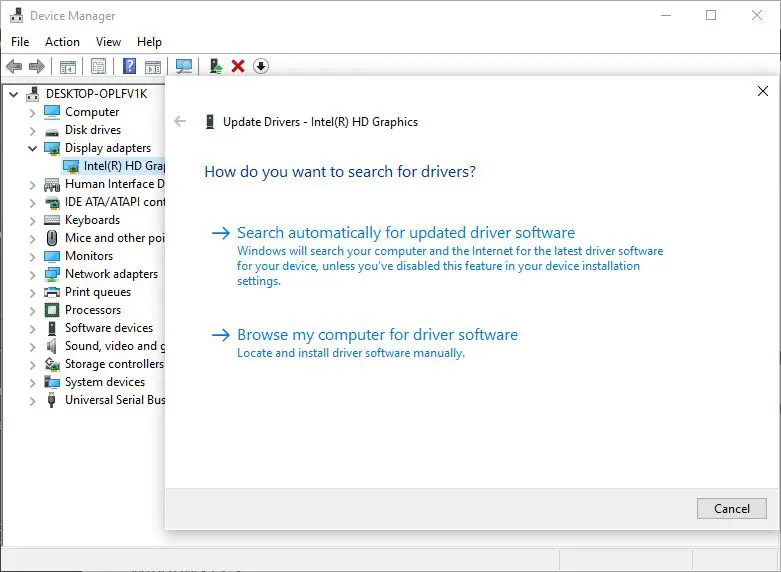
Преинсталирайте графичния драйвер
Ако Windows Update не е инсталирал софтуер за драйвери, препоръчваме да инсталирате ръчно най-новата версия на драйвера на дисплея.За да направите това, отворете диспечера на устройства, щракнете с десния бутон върху инсталирания графичен драйвер и изберете Деинсталиране.
Рестартирайте Windows, за да деинсталирате напълно софтуера на драйвера от системата.Сега изтеглете драйверите на графичната карта от уебсайта на производителя на графиката и ги инсталирайте.Уведомете ни за тази помощ или имате нужда от още помощ?

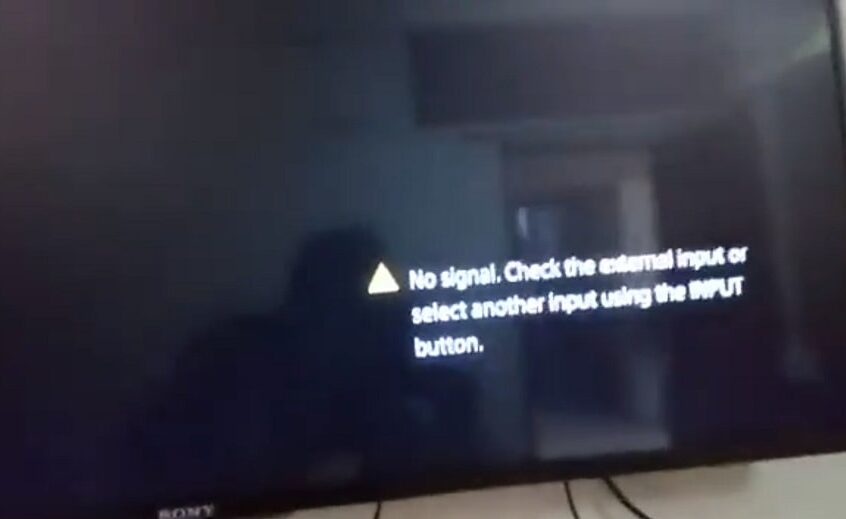




![[Коригирано] Microsoft Store не може да изтегля приложения и игри](https://oktechmasters.org/wp-content/uploads/2022/03/30606-Fix-Cant-Download-from-Microsoft-Store.jpg)
![[Коригирано] Microsoft Store не може да изтегля и инсталира приложения](https://oktechmasters.org/wp-content/uploads/2022/03/30555-Fix-Microsoft-Store-Not-Installing-Apps.jpg)
